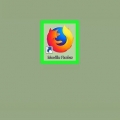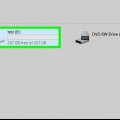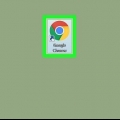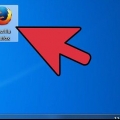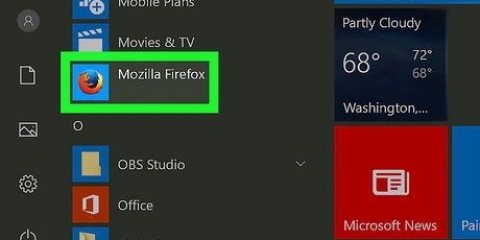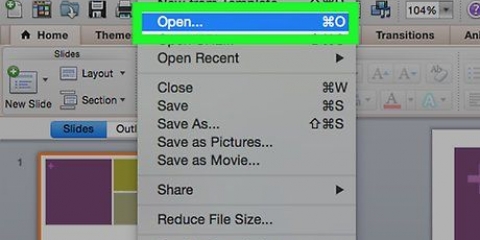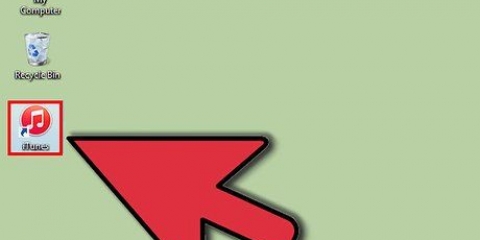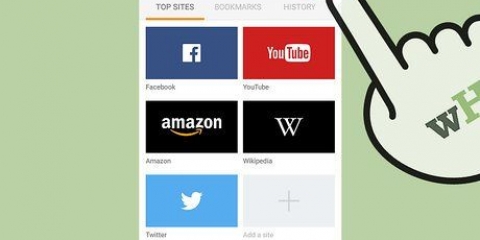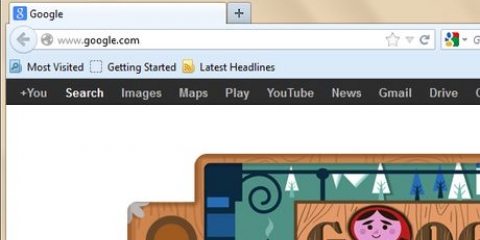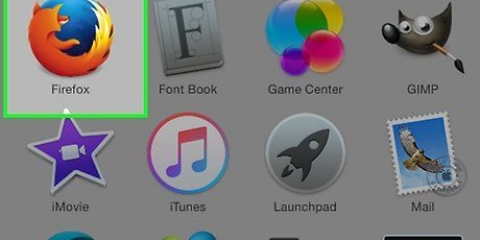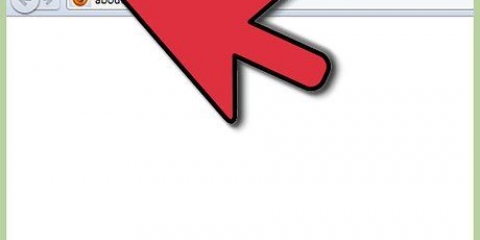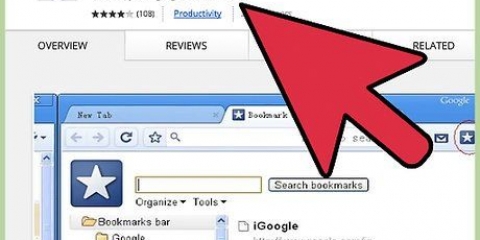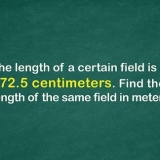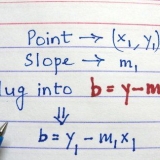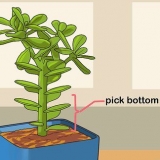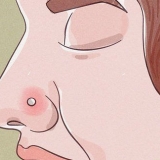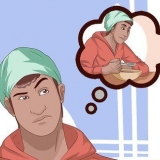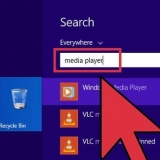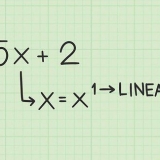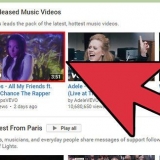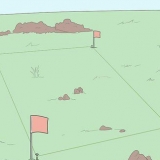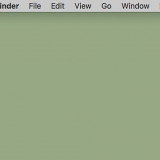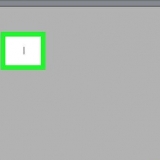Esporta segnalibri da firefox
Contenuto
L`esportazione dei segnalibri da Firefox ti dà la possibilità di importarli in un altro browser o in Firefox su un altro computer. I segnalibri esportati vengono salvati come file HTML che puoi aprire in qualsiasi browser web.
Passi
Metodo 1 di 5: esporta i segnalibri da Firefox

1. Apri Firefox.

2. Fai clic su Segnalibri nel menu principale, quindi su Mostra tutti i segnalibri.

3. Nella finestra Libreria, fai clic su Importa e backup, quindi fai clic su Esporta segnalibri in HTML.
Su Mac OS X, il pulsante Importa e backup ha una stella con due frecce ondulate.

4. Nella finestra Esporta file segnalibri, scegli dove salvare il file e fai clic su Salva.
Il desktop è un posto comodo, ma per il resto scegli dove di solito scarichi i file.

5. Chiudere la finestra della libreria.
Metodo 2 di 5: importa i segnalibri in Chrome

1. Apri Chrome.

2. Fare clic sul menu Chrome. Sembrano tre linee orizzontali.

3. Fare clic su Segnalibri e quindi su Importa segnalibri e impostazioni.

4. Importa segnalibri da Firefox. Nella finestra Importa segnalibri e impostazioni, fai clic sul menu a discesa Da, quindi fai clic su File HTML segnalibri. Fare clic su Scegli file.

5. Seleziona il file html contenente i segnalibri che hai esportato da Firefox. Fare clic su Apri.

6. Trova i segnalibri importati. I segnalibri di Firefox vengono aggiunti a una cartella importata nel menu dei segnalibri in Chrome.
Fai clic sul menu dei segnalibri, quindi su Gestione segnalibri per trovare la cartella importata contenente i segnalibri di Firefox.
Metodo 3 di 5: importa i segnalibri in Safari

1. Apri Safari.

2. Fare clic sul menu file e quindi su Importa segnalibri.

3. Seleziona il file html contenente i segnalibri da Firefox, quindi fai clic su Importa.
I segnalibri vengono aggiunti a una cartella denominata `importati`, con la data odierna alla fine.

4. Trova i segnalibri importati. Fare clic sul menu dei segnalibri e scorrere fino in fondo. Lì troverai la cartella "importata" con i segnalibri di Firefox.
Fai clic sul menu dei segnalibri e quindi su Mostra segnalibri per visualizzarlo nella barra laterale dei segnalibri.
Metodo 4 di 5: importa i segnalibri in Internet Explorer

1. Apri Internet Explorer.

2. Fare clic su ALT, quindi sul menu File, quindi su Importa ed Esporta.

3. Nella finestra Impostazioni di importazione/esportazione, fare clic su Importa da un file. Quindi fare clic su Avanti.

4. Clicca su Preferiti e poi su Avanti. In Internet Explorer, i segnalibri sono chiamati Preferiti.

5. Fare clic su Sfoglia.

6. Nella finestra Seleziona file segnalibri, vai al file html contenente i segnalibri di Firefox, quindi fai clic su Apri.

7. Sotto il percorso del file dei segnalibri.html fare clic su Avanti.

8. In Seleziona una cartella di destinazione per i tuoi preferiti, fai clic su Preferiti e quindi su Importa. Al termine, fare clic su Fine.
Metodo 5 di 5: importa i segnalibri in Firefox

1. Apri Firefox.

2. Fai clic su Segnalibri nel menu principale, quindi su Mostra tutti i segnalibri.

3. Nella finestra Libreria, fai clic su Importa ed esegui il backup, quindi su Importa segnalibri da HTML.
Su un Mac con OS X, il pulsante Importa e backup ha una stella con due frecce ondulate.

4. Nella finestra Importa file segnalibri, individua il file HTML contenente i segnalibri esportati e fai clic su Apri. I segnalibri vengono importati in Firefox, nella directory del menu Segnalibri.
Articoli sull'argomento "Esporta segnalibri da firefox"
Condividi sui social network:
Popolare